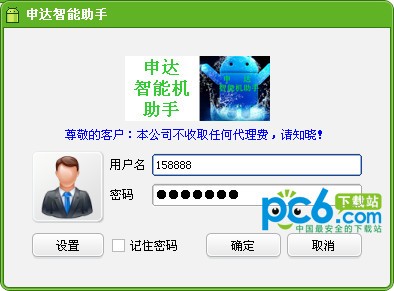浆果录屏软件官方版下载-浆果录屏v1.0.0.325 官方版
浆果录屏让用户可以在电脑上轻松录制自己需要的视频资源,直接启动浏览器,进入一个视频网站播放电影就可以通过浆果录屏软件执行录制,知识兔可以选择超清1080P录制,方便用户将喜欢的电影、综艺、电视、音乐视频执行录制,为后期分享剪辑素材,您也可以对电脑桌面窗口录制,将一个办公软件的窗口或者游戏窗口选定就可以执行录制,软件默认的快捷键是开始/暂停:Ctrl+ F11、停止录制:Ctrl +F10,知识兔使用方式还是非常简单的,适合经常在电脑录制视频的朋友使用。
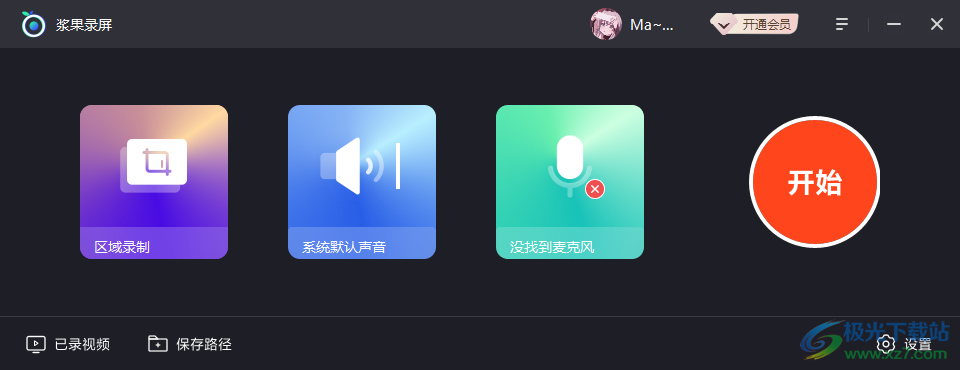
软件功能
1、浆果录屏支持区域录制,知识兔可以使用鼠标划取任意范围录制
2、支持全屏操作,知识兔点击开始按钮就可以将电脑屏幕录制
3、支持窗口设置,知识兔可以选择一个打开的软件窗口执行录制
4、支持保存路径设置,知识兔可以修改保存地址,知识兔可以打开保存文件夹
5、支持录制列表查看,在已录制界面就可以显示浆果录屏软件录制的全部视频
6、支持支持快捷键设置,进入设置界面就可以修改浆果录屏默认的开始停止快捷键
7、支持视频清晰度设置,知识兔可以选择录制蓝光(1080P)、高清(720P)、标清(480P)
软件特色
1、浆果录屏使用简单,知识兔选择录制的方式,知识兔点击开始按钮进入录制界面
2、可以显示当前录制的视频时长和大小
3、可以录制60GB的长视频,轻松录制几个小时的电影
4、录制的文件都是MP4,方便用户将视频添加到其他软件剪辑
5、开始录制时使用倒计时、开始录制后隐藏主界面、录制时开启悬浮框
使用方法
1、知识兔将浆果录屏直接安装到电脑,知识兔点击立即安装
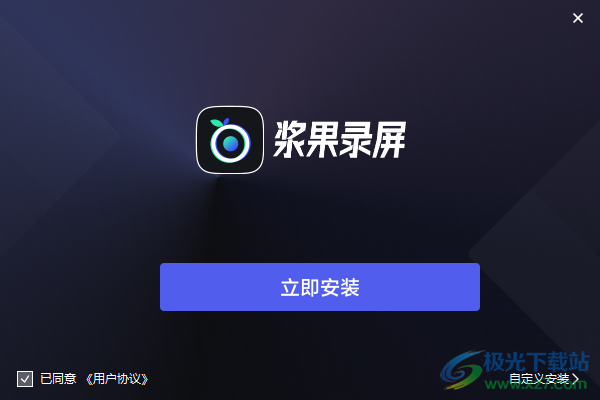
2、如图所示,知识兔打开浆果录屏就可以显示屏幕设置,显示音频设置界面
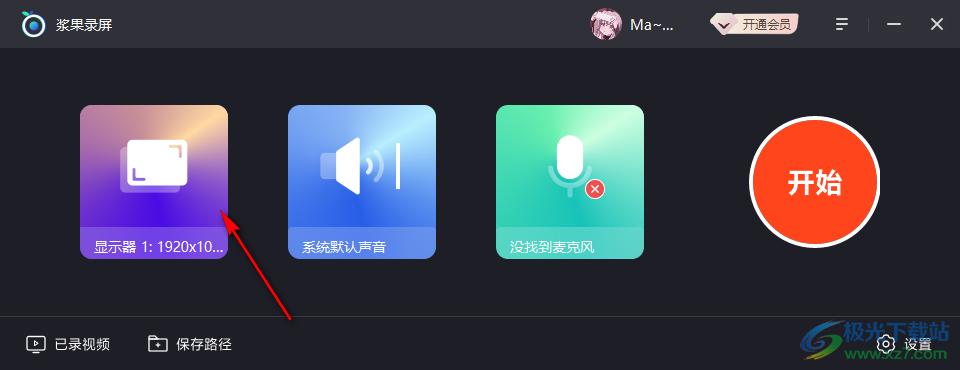
3、登录软件以后购买VIP就可以录制视频,知识兔也可以预先试用软件

4、鼠标知识兔点击显示器就可以弹出录制的方式,知识兔可以选择全屏录制,知识兔可以选择区域和窗口录制
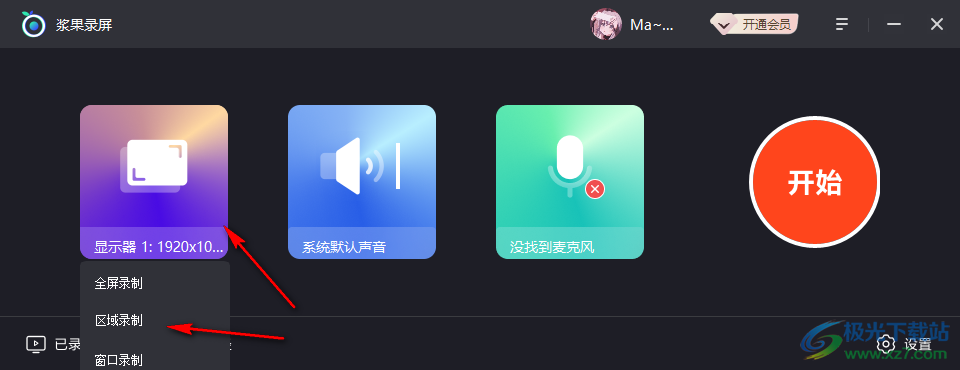
5、小编选择区域录制,知识兔点击右侧的开始按钮就可以自己在屏幕上选择一个范围录制

6、在录制之前建议查看快捷键,开始/暂停:Ctrl + F11、停止录制:Ctrl +F10
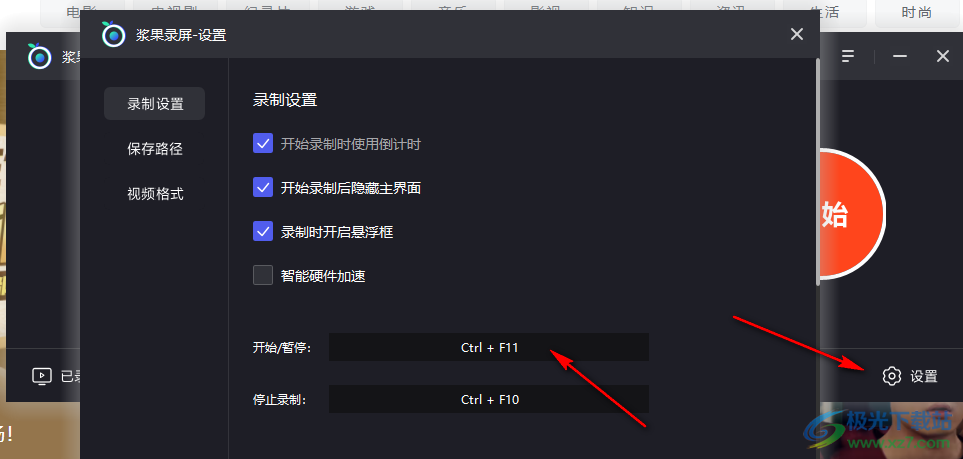
7、视频的清晰度设置界面,知识兔可以直接设置1080P,保证高清录制内容
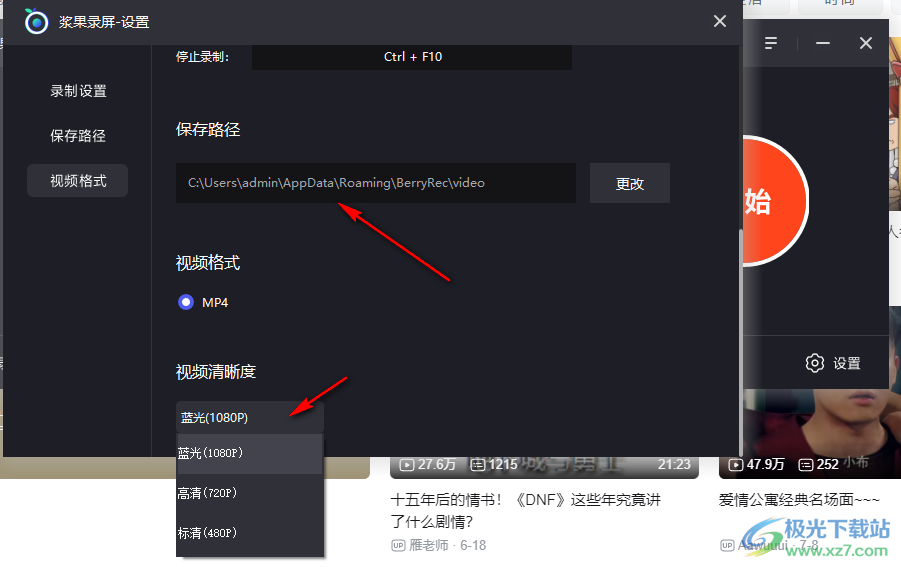
8、如图所示,知识兔点击开始按钮软件就会提示你选择区域,鼠标划取一个区域录制,如果知识兔是全屏就不需要设置区域

9、区域设置完毕知识兔点击开始按钮,这样就会显示三秒钟倒计时

10、如图所示,弹出倒数计时界面,提示试用版本可以录制2分钟
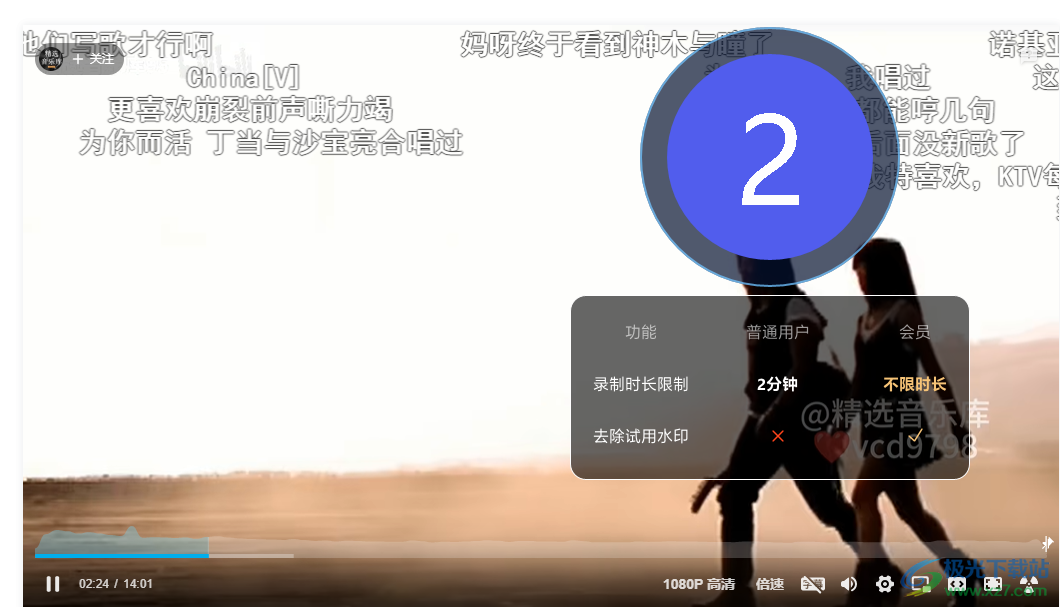
11、录制完毕知识兔点击Ctrl + F11就可以立即停止,在已录制界面就可以显示视频,知识兔可以播放,知识兔可以打开文件夹
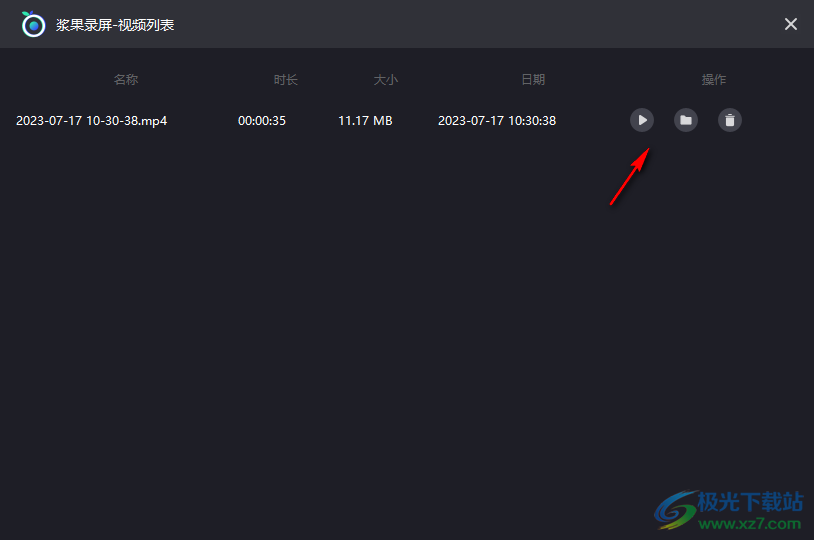
12、浆果录屏界面都是非常简单的,知识兔可以选择同步系统声音,知识兔可以同步麦克风声音
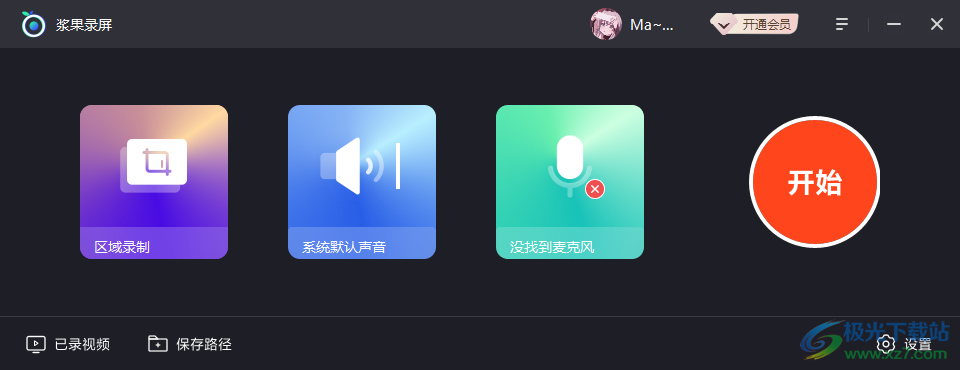
下载仅供下载体验和测试学习,不得商用和正当使用。